Hoe u Chrome als standaardbrowser instelt op Windows 11
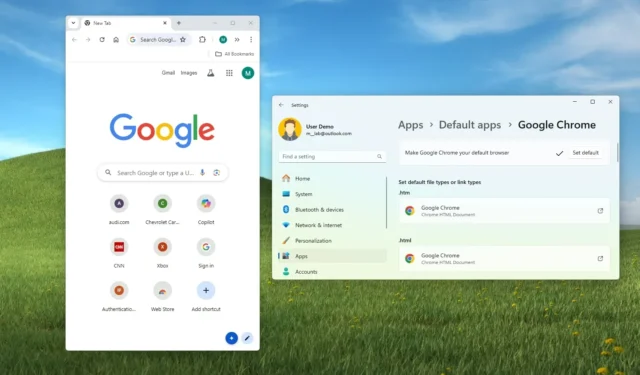
- Om Chrome de standaardbrowser op Windows 11 te maken, opent u Instellingen > Apps > Standaard-apps, selecteert u ‘Google Chrome’ en klikt u op ‘Standaard instellen’.
Op Windows 11 is Microsoft Edge de standaardbrowser voor het navigeren op internet, het openen van weblinks en het bekijken van PDF-bestanden. U kunt dit echter wijzigen en het systeem standaard instellen op Google Chrome, Mozilla Firefox, Brave, Opera of een andere browser.
In de originele release van het besturingssysteem voorkwam Microsoft agressief dat gebruikers een andere browser als standaardbrowser konden instellen. Na veel klachten draaide het bedrijf de wijzigingen echter terug en rolde een nieuwe optie uit op de instellingenpagina ‘Standaardapps’, waardoor het makkelijker is om Microsoft Edge als standaardbrowser te laten vallen.
Wanneer u de optie gebruikt, maakt het systeem de nieuwe browser (zoals Chrome) de standaard voor “.htm”, “.html”, “HTTP” en “HTTPS”, wat de primaire protocollen zijn om toegang te krijgen tot het web. Het is echter niet perfect, aangezien Microsoft Edge de standaard blijft voor andere protocollen, waaronder “.pdf”, “.svg”, “.xhtml” en “FTP”.
In deze handleiding leer ik u de stappen om de standaardbrowser in Windows 11 te wijzigen.
Standaardbrowser op Windows 11 wijzigen naar Chrome
Om Google Chrome de standaardbrowser op Windows 11 te maken, volgt u deze stappen:
-
Open Instellingen in Windows 11.
-
Klik op Apps .
-
Klik aan de linkerkant op de pagina Standaard-apps .
-
Selecteer Google Chrome als nieuwe standaardbrowser voor Windows 11.
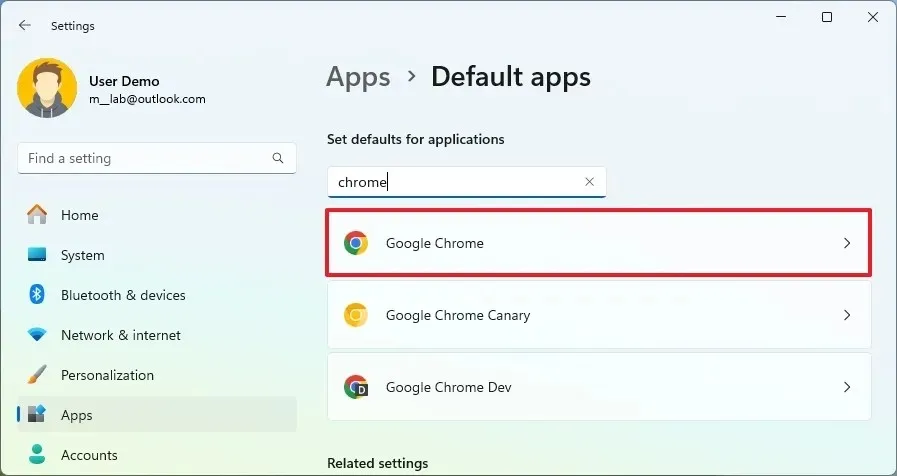
-
Klik op de knop Standaard instellen .
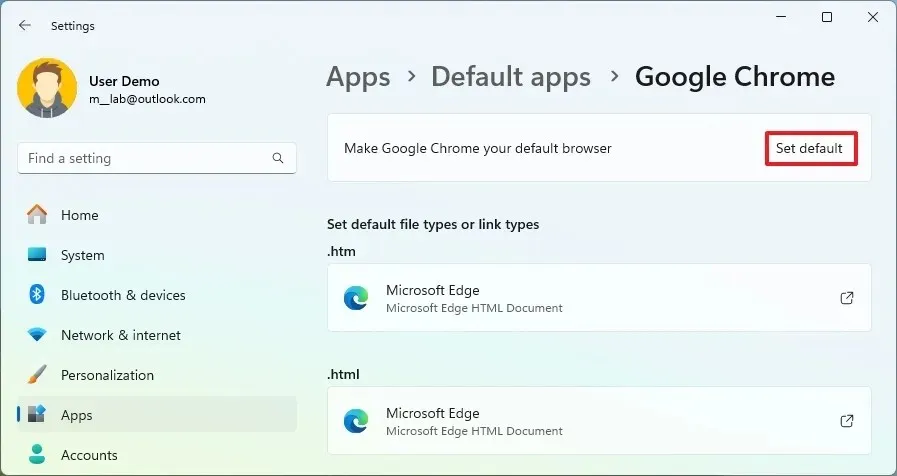
-
(Optioneel) Klik op het “.pdf” -protocol en selecteer de knop Standaard instellen om uw voorkeursbrowser de nieuwe standaardbrowser te maken.
Zodra u de stappen hebt voltooid, wordt Google Chrome de nieuwe standaard op Windows 11. Het zal echter niet de standaard zijn voor alles, aangezien webresultaten met behulp van Windows Search en Widgets dashboard (en Outlook) links nog steeds worden geopend met Microsoft Edge met behulp van Bing. In het geval van Outlook kunt u de instellingen wijzigen om de e-mailclient te dwingen links te openen met uw standaardbrowser.
Ook wanneer u op de knop “Set default” klikt, zal het systeem alleen de browser voor specifieke webbestanden wijzigen. Als gevolg hiervan zult u de nieuwe browser handmatig als standaard moeten instellen voor andere bestanden, zoals. pdf,. svg,. webp, etc.
Hoewel deze handleiding specifiek is voor Chrome, werken de instructies voor elke andere webbrowser, waaronder Firefox, Opera, Safari, Brave, etc.
Als u Firefox buiten de Microsoft Store installeert, vraagt de app u om het de nieuwe standaard te maken. Wanneer u op de knop klikt om te wisselen, stelt de actie Firefox in als de nieuwe standaard voor de bestandstypen “.HTM”, “.HTML”, “HTTP” en “HTTPS”. Als u de browser echter vanuit de Microsoft Store installeert, krijgt u de optie niet.
Update 25 juni 2024: Deze handleiding is bijgewerkt om de nauwkeurigheid te waarborgen en wijzigingen in het proces weer te geven.



Geef een reactie